Como PASAR COORDENADAS DE EXCEL A GOOGLE EARTH (Actualizado) Superfacil!!
--
///////////////////////////////////////////////////////////////////////////////////////////////////////////////////////////////////////////////
transcripción del vídeo:
Hola amigos, en este vídeo les voy a enseñar como subir puntos de excel a google earth teniendo coordenadas geográficas.
Antes de empezar quiero comentarles que hace algún tiempo hice un vídeo del mismo tema pero con los cambio y actualizaciones de google earth el procedimiento a cambiado ligeramente, es por esa razón que hago este vídeo para enseñarles el procedimiento actualizado.
el método que les voy a enseñar es bastante fácil, para lo cual vamos a abrir nuestro programa google earth. una ve echo esto vamos a ir a nuestra tabla en excel en el cual tenemos nuestra coordenadas geográficas que vamos ingresar a goole earth.
en la columna a vamos a colocar la numeración seguidamente de la longitud, la latitud y finalmente la descripción de cada punto o el nombre de cada punto. bien. hecho esto vamos a guardar este archivo en un formato CSV delimitado por comas, para ello nos vamos a archivo, guardar como, y aquí vamos a elegir un lugar o una dirección donde guardarlo. en el caso mio lo voy a guardar en el escritorio.
en es te espacio donde dice tipo vamos a elegir el formato CVS delimitado por comas, hacemos clic en guardar, y aquí en siguiente. ahora nos vamos a buscar el archivo que hemos generado, que viene a ser este, el cual vamos a hacer clic y arrastrar al programa google earth, una vez este sobre el programa vamos a ver que se despliega la pantalla de google earth en donde vamos a soltar nuestro archivo. bien. hecho esto se nos despliega un cuadro en el cual elegimos en primera instancia la opción delimitada, seguidamente elegimos coma, en realidad no vamos a cambiar nada, simplemente hacemos clic en siguiente y aquí nos aseguramos de que se hayan asignado correctamente los campo, por ejemplo para latitud debe estar con latitud, con estos datos que corresponden a las latitudes. seguidamente, de igual manera longitud con el campo de longitud. hacemos clic en siguiente. aquí también el programa nos va a asignar automáticamente algunos tipo de datos para los números enteros longitudes y latitudes como coma flotante que viene a ser o viene a representar los números decimales y finalmente la descripción que se asigna como cadena que significa un tipo de dato tipo texto.
hacemos clic en finalizar. aquí vamos a hacer clic en si. crear nueva plantilla aceptar, y nos saldrá otro cuadro en donde vamos a asignarle algunos datos y opciones adicionales. a ver. aquí dice establecer campo de nombre. debemos elegir el campo o la columna donde se encuentran los nombre de los puntos, hacemos clic en descripción en nuestro caso. seguidamente abrimos la pestaña de color aquí podemos asignar un color cualquiera. luego, tenemos esta pestaña de icono donde vamos a poder elegir el icono que mas no convenga o que se adecue a la naturaleza de los puntos que estamos ingresando. finalmente tenemos esta pestaña de altura donde personalmente les recomiendo que pongan sujetar elementos al suelo. la primera opción. sin embargo en caso de que tengan una columna de elevaciones, vamos a poder elegir la segunda opción en donde nos dará la opción de asignarle la columna donde se encuentra nuestras elevaciones. bueno, aun asi yo les recomiendo que elijan la primera opción para tener una mejor visualización de nuestro puntos. bien hacemos clic en aceptar con lo cual nos va a pedir que guardemos nuestra plantilla hacemos clic en guardar y seguidamente amos a observar que nos direcciona la zona donde se encuentran nuestros puntos.bien para visualizar nuestro puntos vamos a activar el casillero que se ha creado. ok. y con ello vamos a tener nuestros puntos en pantalla. con el icono que hemos elegido y el color también que hemos elegido.
Видео Como PASAR COORDENADAS DE EXCEL A GOOGLE EARTH (Actualizado) Superfacil!! канала OORATEC
///////////////////////////////////////////////////////////////////////////////////////////////////////////////////////////////////////////////
transcripción del vídeo:
Hola amigos, en este vídeo les voy a enseñar como subir puntos de excel a google earth teniendo coordenadas geográficas.
Antes de empezar quiero comentarles que hace algún tiempo hice un vídeo del mismo tema pero con los cambio y actualizaciones de google earth el procedimiento a cambiado ligeramente, es por esa razón que hago este vídeo para enseñarles el procedimiento actualizado.
el método que les voy a enseñar es bastante fácil, para lo cual vamos a abrir nuestro programa google earth. una ve echo esto vamos a ir a nuestra tabla en excel en el cual tenemos nuestra coordenadas geográficas que vamos ingresar a goole earth.
en la columna a vamos a colocar la numeración seguidamente de la longitud, la latitud y finalmente la descripción de cada punto o el nombre de cada punto. bien. hecho esto vamos a guardar este archivo en un formato CSV delimitado por comas, para ello nos vamos a archivo, guardar como, y aquí vamos a elegir un lugar o una dirección donde guardarlo. en el caso mio lo voy a guardar en el escritorio.
en es te espacio donde dice tipo vamos a elegir el formato CVS delimitado por comas, hacemos clic en guardar, y aquí en siguiente. ahora nos vamos a buscar el archivo que hemos generado, que viene a ser este, el cual vamos a hacer clic y arrastrar al programa google earth, una vez este sobre el programa vamos a ver que se despliega la pantalla de google earth en donde vamos a soltar nuestro archivo. bien. hecho esto se nos despliega un cuadro en el cual elegimos en primera instancia la opción delimitada, seguidamente elegimos coma, en realidad no vamos a cambiar nada, simplemente hacemos clic en siguiente y aquí nos aseguramos de que se hayan asignado correctamente los campo, por ejemplo para latitud debe estar con latitud, con estos datos que corresponden a las latitudes. seguidamente, de igual manera longitud con el campo de longitud. hacemos clic en siguiente. aquí también el programa nos va a asignar automáticamente algunos tipo de datos para los números enteros longitudes y latitudes como coma flotante que viene a ser o viene a representar los números decimales y finalmente la descripción que se asigna como cadena que significa un tipo de dato tipo texto.
hacemos clic en finalizar. aquí vamos a hacer clic en si. crear nueva plantilla aceptar, y nos saldrá otro cuadro en donde vamos a asignarle algunos datos y opciones adicionales. a ver. aquí dice establecer campo de nombre. debemos elegir el campo o la columna donde se encuentran los nombre de los puntos, hacemos clic en descripción en nuestro caso. seguidamente abrimos la pestaña de color aquí podemos asignar un color cualquiera. luego, tenemos esta pestaña de icono donde vamos a poder elegir el icono que mas no convenga o que se adecue a la naturaleza de los puntos que estamos ingresando. finalmente tenemos esta pestaña de altura donde personalmente les recomiendo que pongan sujetar elementos al suelo. la primera opción. sin embargo en caso de que tengan una columna de elevaciones, vamos a poder elegir la segunda opción en donde nos dará la opción de asignarle la columna donde se encuentra nuestras elevaciones. bueno, aun asi yo les recomiendo que elijan la primera opción para tener una mejor visualización de nuestro puntos. bien hacemos clic en aceptar con lo cual nos va a pedir que guardemos nuestra plantilla hacemos clic en guardar y seguidamente amos a observar que nos direcciona la zona donde se encuentran nuestros puntos.bien para visualizar nuestro puntos vamos a activar el casillero que se ha creado. ok. y con ello vamos a tener nuestros puntos en pantalla. con el icono que hemos elegido y el color también que hemos elegido.
Видео Como PASAR COORDENADAS DE EXCEL A GOOGLE EARTH (Actualizado) Superfacil!! канала OORATEC
Показать
Комментарии отсутствуют
Информация о видео
Другие видео канала
 COORDENADAS DE EXCEL A GOOGLE EARTH 2021 (EXPLICACION) // INSERTAR COORDENADAS A GOOGLE EARTH ★
COORDENADAS DE EXCEL A GOOGLE EARTH 2021 (EXPLICACION) // INSERTAR COORDENADAS A GOOGLE EARTH ★ CURSO EXCEL 2019 - INTERMEDIO
CURSO EXCEL 2019 - INTERMEDIO IMPORTAR LISTADO DE COORDENADAS A GOOGLE EARTH PRO
IMPORTAR LISTADO DE COORDENADAS A GOOGLE EARTH PRO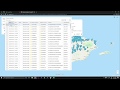 Cómo crear mapas en Google Maps utilizando una tabla de Excel.
Cómo crear mapas en Google Maps utilizando una tabla de Excel. DE EXCEL A GOOGLE EARTH - PASAR COORDENADAS UTM - EXCEL TO GOOGLE EARTH
DE EXCEL A GOOGLE EARTH - PASAR COORDENADAS UTM - EXCEL TO GOOGLE EARTH Como PASAR COORDENADAS DE EXCEL A GOOGLE EARTH superfacil!!!
Como PASAR COORDENADAS DE EXCEL A GOOGLE EARTH superfacil!!!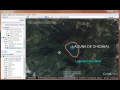 Aprendiendo a usar Google Earth Pro parte 1
Aprendiendo a usar Google Earth Pro parte 1 CONVERTIR COORDENADA DE EXCEL A KMZ SIN PROGRAMA
CONVERTIR COORDENADA DE EXCEL A KMZ SIN PROGRAMA de EXCEL a GOOGLE EARTH - Subir Lista de Coordenadas Geograficas
de EXCEL a GOOGLE EARTH - Subir Lista de Coordenadas Geograficas Convierte tabla Excel a Shapefile con QGIS | 2020
Convierte tabla Excel a Shapefile con QGIS | 2020 EXCEL A GOOGLE EARTH Y ARCGIS
EXCEL A GOOGLE EARTH Y ARCGIS Exportar Coordenadas UTM de Google Earth a Excel (clase 23) - Arcgis
Exportar Coordenadas UTM de Google Earth a Excel (clase 23) - Arcgis COMO INGRESAR COORDENADAS DE EXEL A GOOGLE EARTH
COMO INGRESAR COORDENADAS DE EXEL A GOOGLE EARTH Como Localizar Parcela con coordenadas UTM ✅Usar goolge earth
Como Localizar Parcela con coordenadas UTM ✅Usar goolge earth GOOGLE EARTH MARCAS DE POSICION Y COORDENADAS
GOOGLE EARTH MARCAS DE POSICION Y COORDENADAS Llevar Coordenadas de Excel hacia Autocad 2015 (X,Y) o Este, Norte
Llevar Coordenadas de Excel hacia Autocad 2015 (X,Y) o Este, Norte Convertir tabla Excel a Shapefile en ArcGIS 10.2 - 10.3 | MasterSIG
Convertir tabla Excel a Shapefile en ArcGIS 10.2 - 10.3 | MasterSIG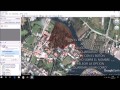 Como crear archivos KMZ/KML en Google Earth
Como crear archivos KMZ/KML en Google Earth COMO INSERTAR COORDENADAS UTM EN AUTOCAD DESDE EXCEL
COMO INSERTAR COORDENADAS UTM EN AUTOCAD DESDE EXCEL Exportar puntos del GPS a una tabla de Excel
Exportar puntos del GPS a una tabla de Excel